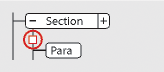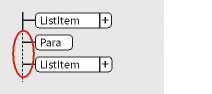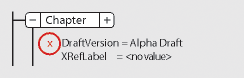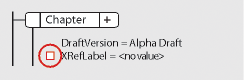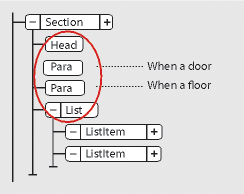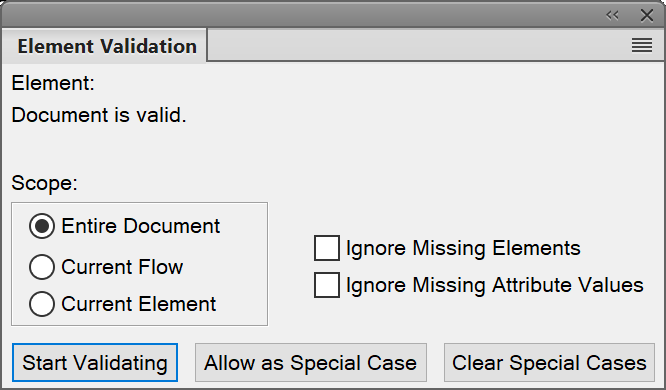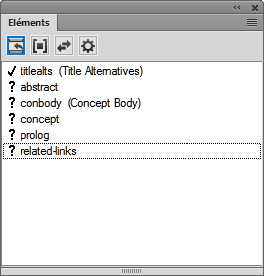Apprenez à valider un document et à corriger des erreurs dans la structure d’un document avec Adobe FrameMaker.
Introduction
Lorsque FrameMaker valide un document, il recherche les éléments non conformes aux règles de contenu et d’attribut dans les définitions d’éléments du document. Si FrameMaker trouve une erreur, il sélectionne l’élément et donne une description de l’erreur.
Vous pouvez valider un document entier, l’enchaînement en cours ou bien l’élément actif. Si vous validez l’élément actif, FrameMaker ne vérifie pas ses éléments enfants. Par exemple, si vous validez l’élément <section> ci-dessous, FrameMaker vérifie que l’élément <En-tête>, les deux éléments <Para> et l’élément <Liste> sont valides, mais il ne vérifie par les éléments <Elément de liste> dans <Liste>.
Figure 5. Seuls les éléments enfants de la section sont validés
Si le document contient du texte conditionnel, seules les versions affichées sont validées.
Vous pouvez également valider un livre entier comprenant tous les fichiers, seulement le fichier du livre ou bien seulement l’élément actif dans le fichier du livre.
Validation d’un document
Pour valider un document, procédez comme suit :
Sélectionnez . La boîte de dialogue Validation d’éléments s’affiche :
Figure 6. Boîte de dialogue Validation d’éléments
Sélectionnez Document/livre entier, Eléments du livre seulement, Enchaînement en cours ou Elément en cours pour spécifier la portée de la validation.
Pour exclure des éléments ou des valeurs d’attributs de la recherche, sélectionnez Ignorer les éléments manquants ou Ignorer les valeurs d’attributs manquantes.
Si ces paramètres sont sélectionnés, FrameMaker ne recherche pas les emplacements où un élément enfant ou une valeur d’attribut obligatoires sont manquants. Vous pouvez envisager de les sélectionner si vous ne cherchez pas à construire un document complet pour le moment.
Cliquez sur Commencer validation.
FrameMaker commence la vérification à partir du début de l’élément en cours. Si vous ne validez que celui-ci, il vérifie l’élément contenant le point d’insertion ou l’élément sélectionné. Si vous avez sélectionné plusieurs éléments, il commence par le premier de la sélection.
Si FrameMaker rencontre une erreur, cliquez sur Commencer validation une nouvelle fois pour continuer.
La partie supérieure de la boîte de dialogue Validation de l’élément affiche le nom de l’élément et un court message relatif au problème.
Vous avez alors la possibilité de corriger l’erreur, de l’ignorer ou de cliquer sur Autoriser comme exception. Dans ce dernier cas, FrameMaker n’identifiera plus cette erreur lors de la prochaine validation du document.
Répétez l’étape 5 jusqu’à ce que FrameMaker ne détecte plus d’erreur.
Lorsque FrameMaker atteint la fin du document, il reprend à partir du début et poursuit la validation. Lorsque FrameMaker atteint la fin d’un enchaînement, il passe au suivant.
Note: Lors de la validation d’un livre, FrameMaker indique si un fichier du livre possède un contenu non valide. Pour une évaluation plus détaillée, vous devez ouvrir et valider le fichier.
La validation des éléments d’une EDD inclut les attributs des clauses conditionnelles (if-then). Par exemple, supposons que les valeurs possibles d’un attribut soient A ou B ou C et qu’une règle contextuelle indique If [attrval = "D"]. La condition est considérée comme une erreur et signalée comme étant une structure non valide lors de l’importation de définitions d’éléments.
De même, si les règles de formatage du texte ou de préfixe/suffixe d’un élément utilisent des noms d’attributs dans les spécifications de contexte, le nom d’attribut et la casse doivent correspondre à la définition de l’attribut dans la définition d’élément.
Si la valeur initiale d’un attribut est restaurée, l’action n’est pas signalée comme une modification. Ceci accroît les performances en évitant les vérifications de valeurs inutiles.
Effacement de toutes les exceptions
Sélectionnez .
Cliquez sur Effacer les exceptions. FrameMaker les efface alors du document, de l’enchaînement ou de l’élément, selon l’option que vous avez choisie dans la boîte de dialogue.